win11文件无权限访问怎么办 Win11显示无权访问文档如何处理
在使用Windows 11系统时,用户有时会遇到无权限访问文档的提示,这对日常工作和学习造成了困扰,无论是打开文件、执行程序,还是访问特定目录,系统的权限设置都可能导致无法访问所需内容。造成这一问题的原因可能包括文件权限设置不当、用户账户控制(UAC)限制、或者文件被其他程序占用等。了解如何处理这些问题,将有助于提高工作效率,确保用户能够顺利访问和管理自己的文件。接下来我们将探讨几种常见的解决方法,帮助用户轻松应对Windows 11中无权限访问的困境。
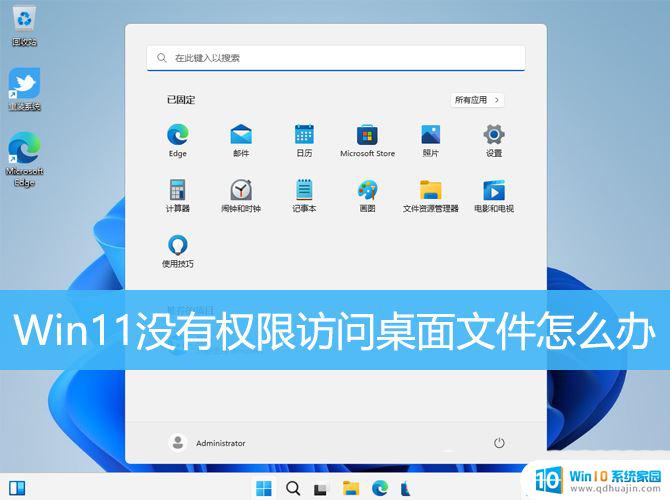
1、按【 Win + R 】组合键,打开运行。输入【regedit】命令,按【确定或回车】打开注册表编辑器;
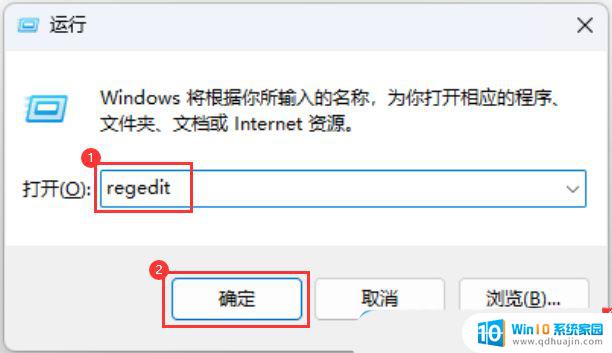
2、注册表编辑器窗口,依次展开到以下路径:HKEY_CLASSES_ROOT\PackagedCom\ClassIndex
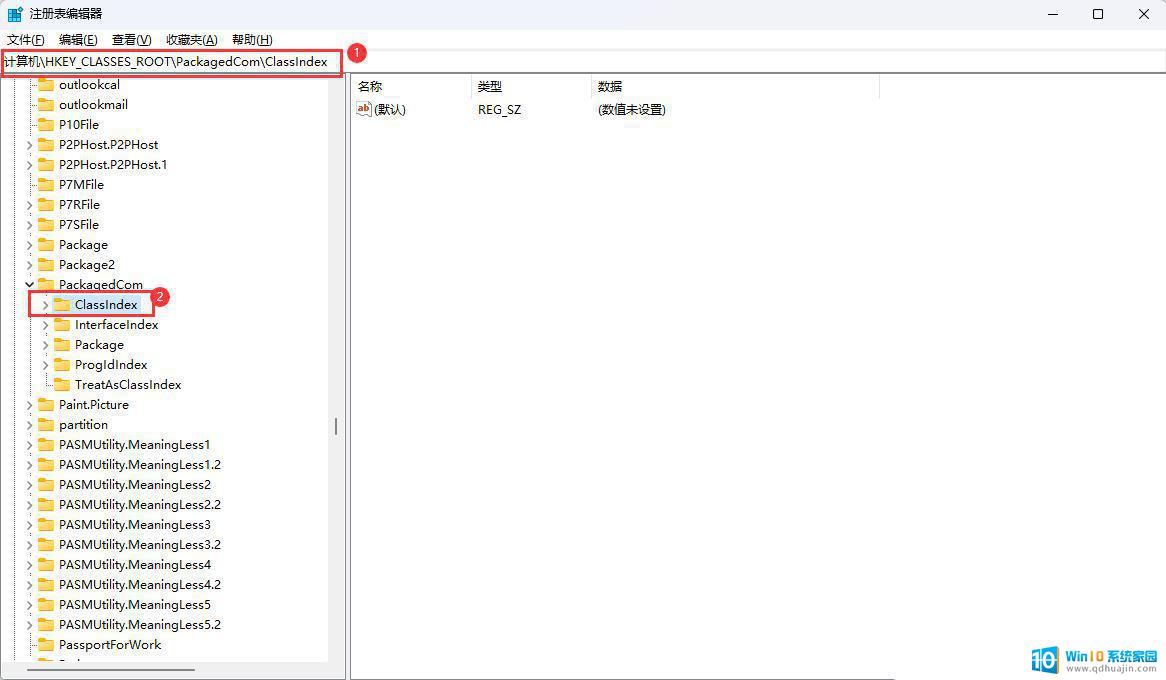
3、选择并右键点击【ClassIndex】,在打开的菜单项中,选择【权限】;
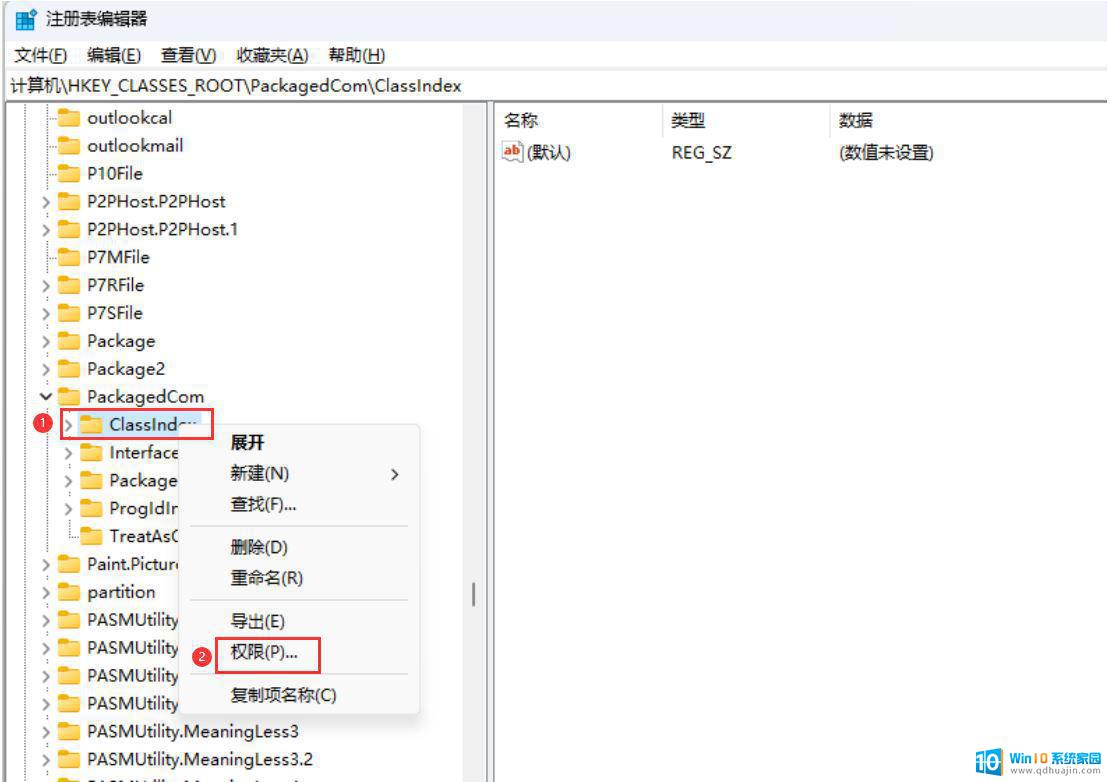
4、ClassIndex 的权限窗口,点击【添加】;
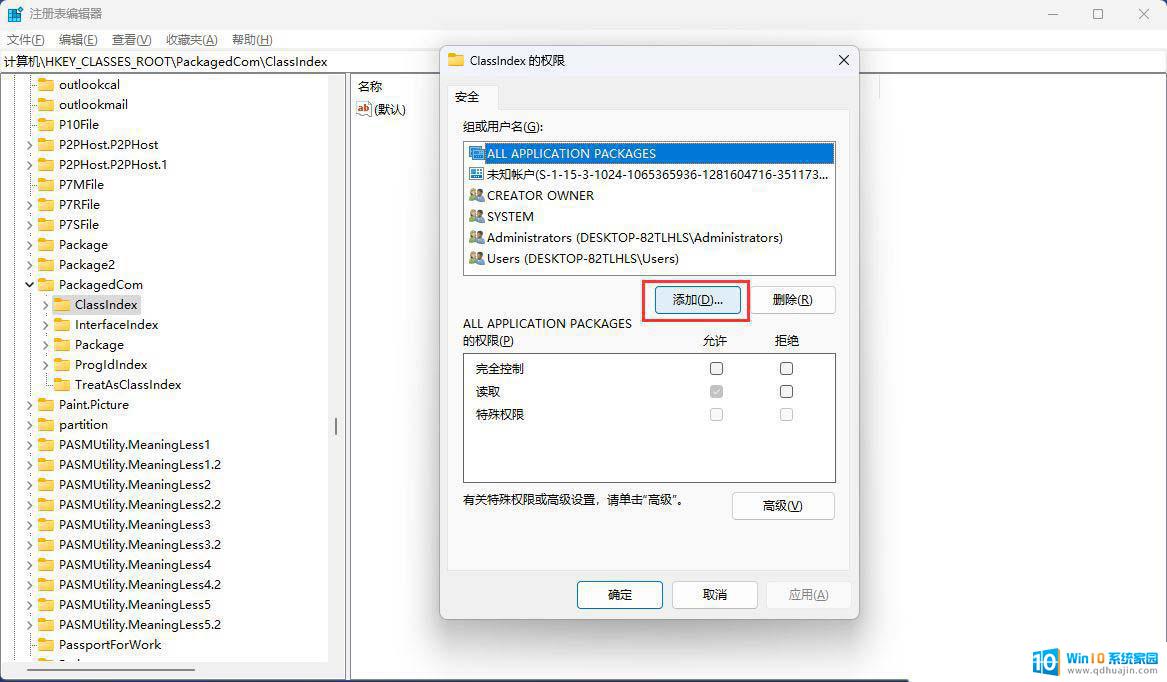
5、选择用户或组窗口,输入对象【users】,点击【检查名称】,查找位置选择本地用户;
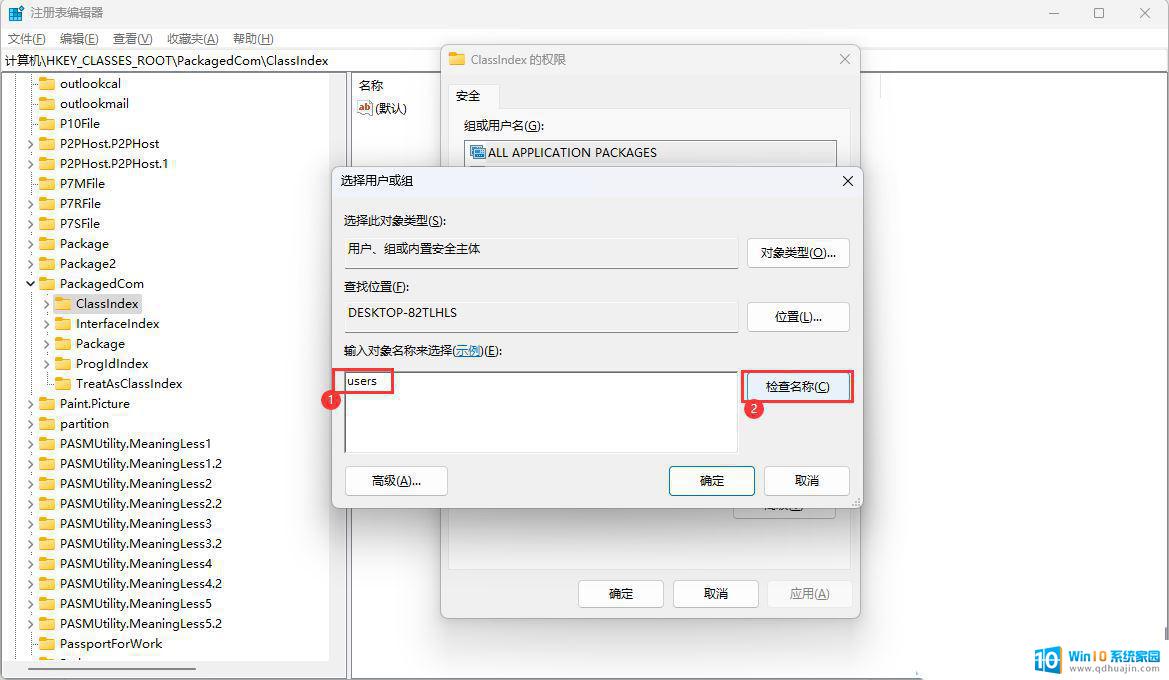
6、名称检查完成后,确认状态为【DESKTOP-82TLHLS\Users】,再点击【确定】;
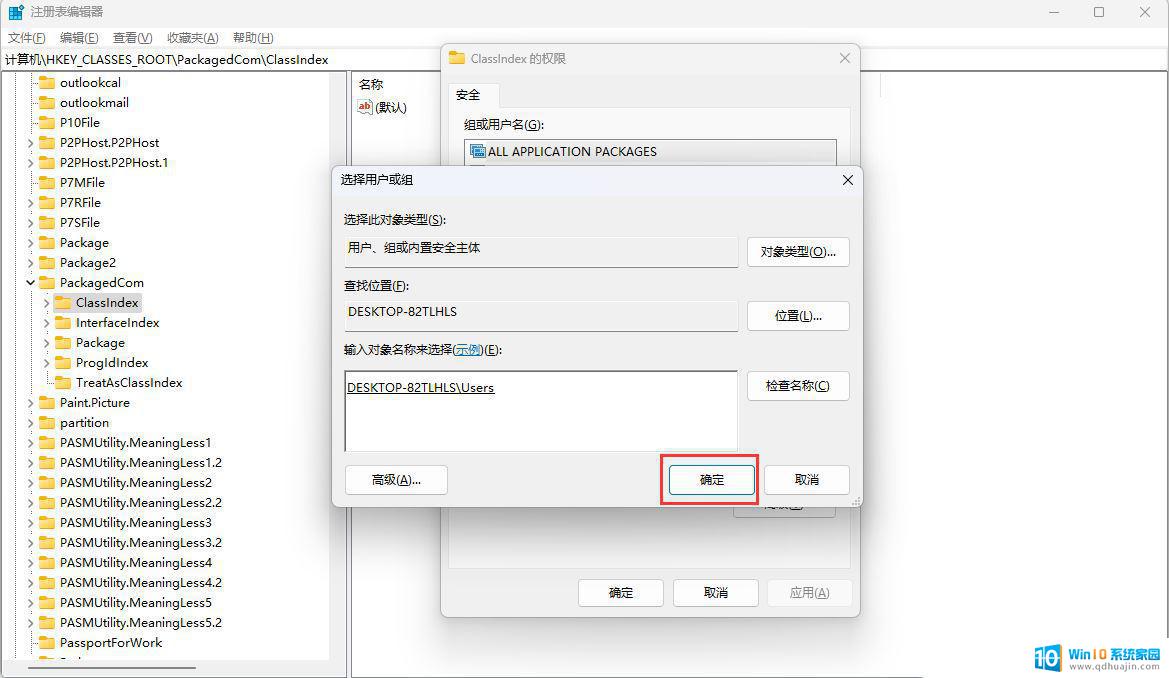
7、选择【Users (DESKTOP-82TLHLS\Users)】,然后勾选【完全控制】和【读取】。最后点击【应用】;
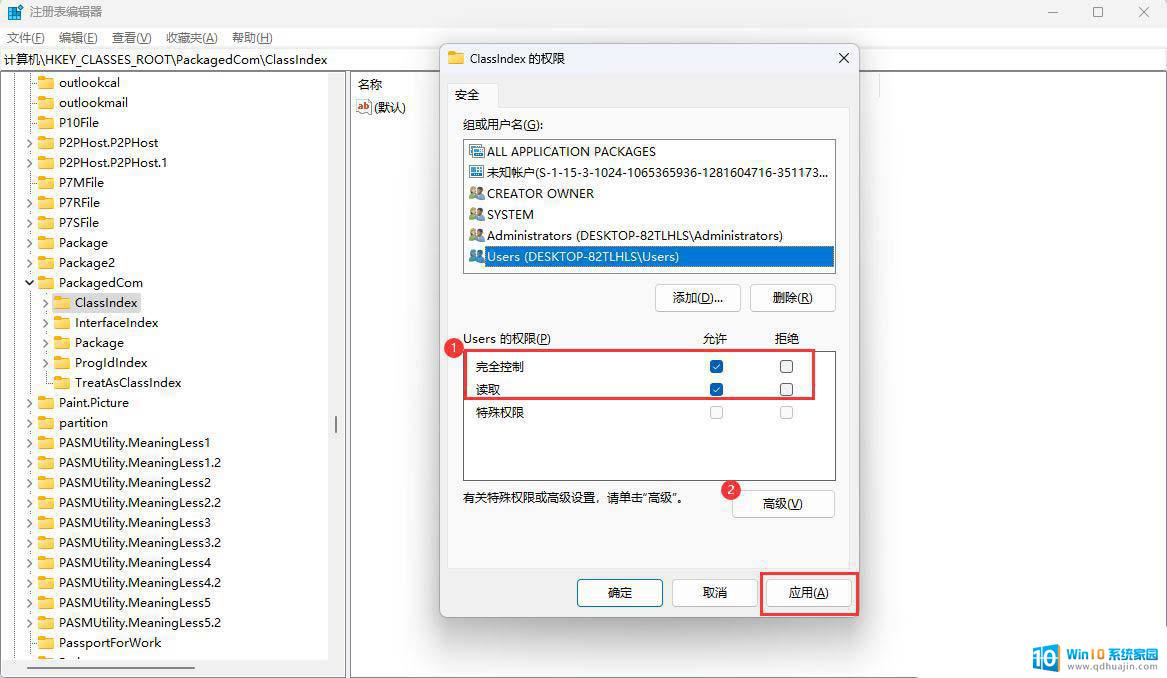
8、以上设置完成后重启电脑再看是否正常。
Win11打印机共享无法访问没有权限使用网络资源服务怎么办?
电脑怎么关闭管理员权限? win11解除管理员权限的技巧
以上就是win11文件无权限访问怎么办的全部内容,有需要的用户就可以根据小编的步骤进行操作了,希望能够对大家有所帮助。





